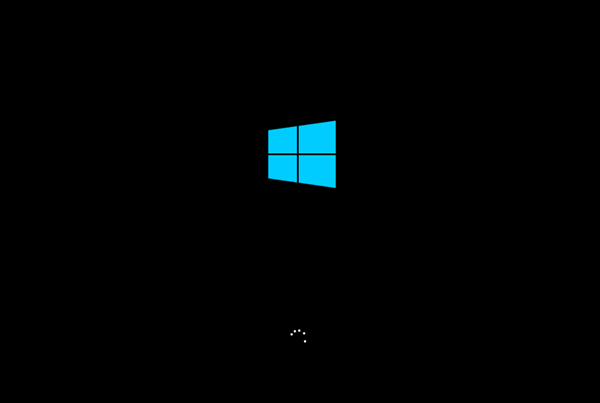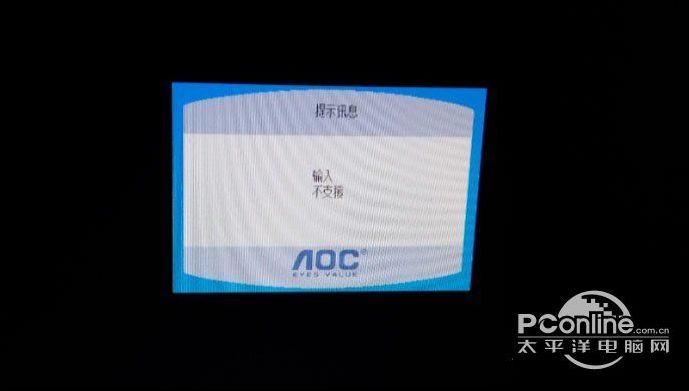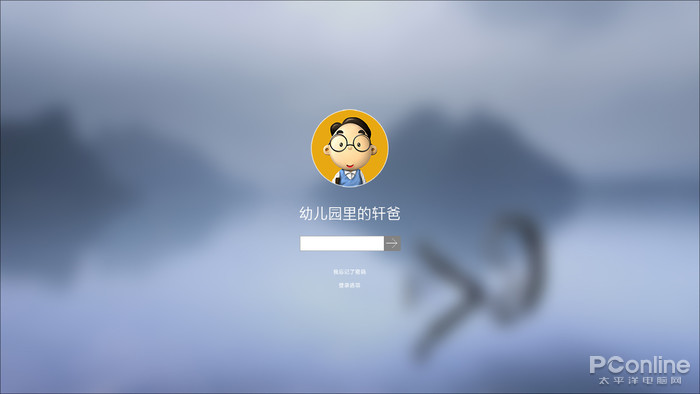电脑Win11怎么重装系统Win10?新电脑Win11改成Win10的方法
现在很多新购置的电脑上通常预装的是Win11系统,但如果你使用了一段时间,还是觉得自己更适合使用Win10系统,想要回归到经典的Win10操作系统,那么不妨试试下面Windows教程网小编带来的方法,将系统一键重装回Win10吧,步骤简单,上手快。
Windows教程网装机工具推荐下载
Windows教程网装机大师
安装方法
1. 首先,下载Windows教程网装机大师;下载完毕后,关闭所有的杀毒软件,然后打开软件,软件会进行提示,仔细阅读后,点击我知道了进入工具。
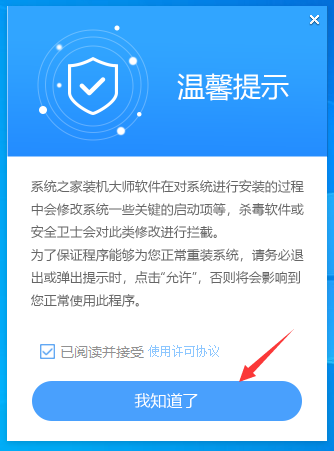
2. 进入工具后,工具会自动检测当前电脑系统的相关信息,点击下一步。
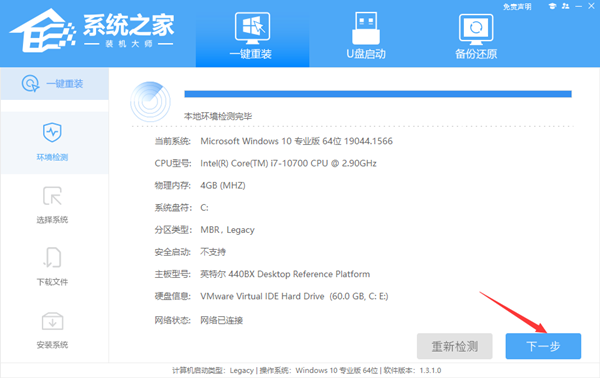
3. 进入界面后,用户可根据提示选择安装Windows10 64位系统。注意:灰色按钮代表当前硬件或分区格式不支持安装此系统。
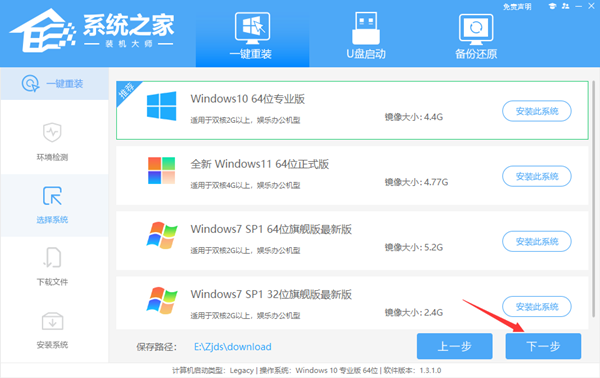
4. 选择好系统后,等待PE数据和系统的下载。
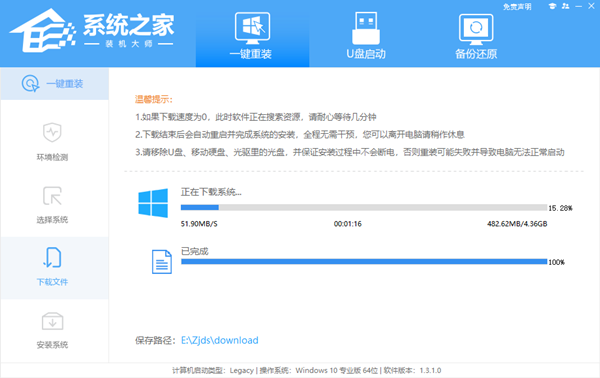
5. 下载完成后,系统会自动重启系统。
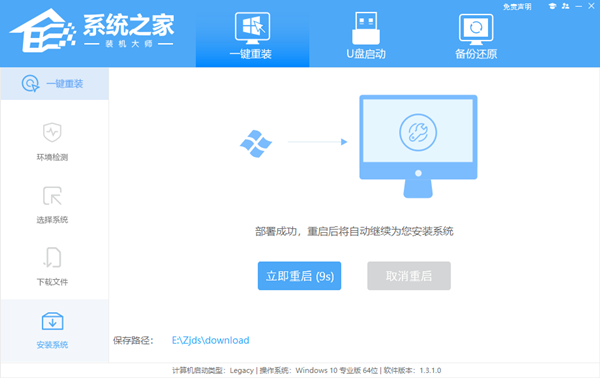
6. 重启系统后,系统会默认进入PE环境,进入后,系统将会自动进行备份还原,等待完成。
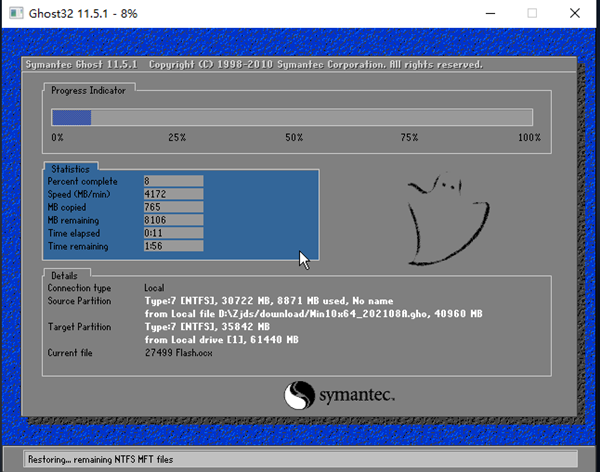
7. 系统备份还原完成后,会开始系统自动安装,安装完成自动重启后即可进入系统。